开机无法启动DHCP Client服务问题
来源:网络收集 点击: 时间:2024-07-12右击桌面上的 计算机图标—管理—服务和应用程序—服务—DHCP Client服务,右击选择属性,将DHCP client服务设置为“自动”。
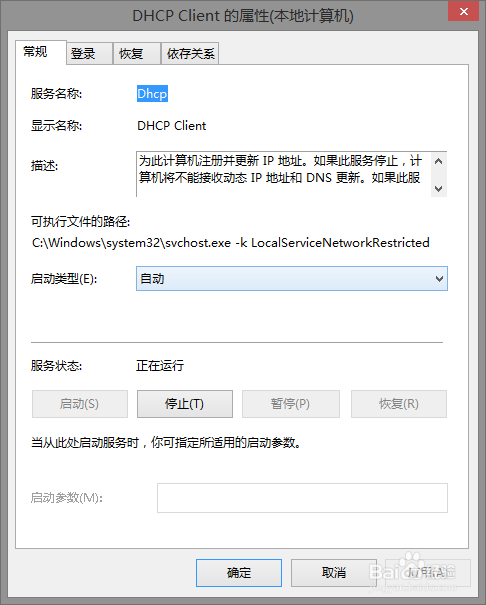 2/9
2/9点击属性页面“依存关系”,将“Network Store Interface Service”服务也设置为“自动”
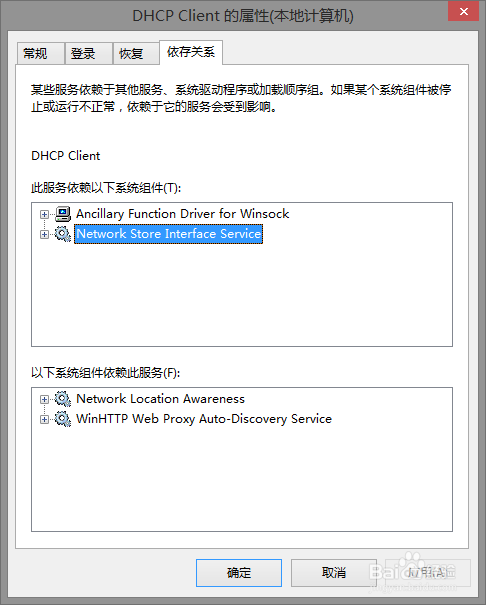 3/9
3/9切换到登录,选择“此账户”并键入“本地服务”,将密码置空,点击确定。再将所有与DHCP Client有依存关系的本地服务均按照此步骤设置登录选项卡。
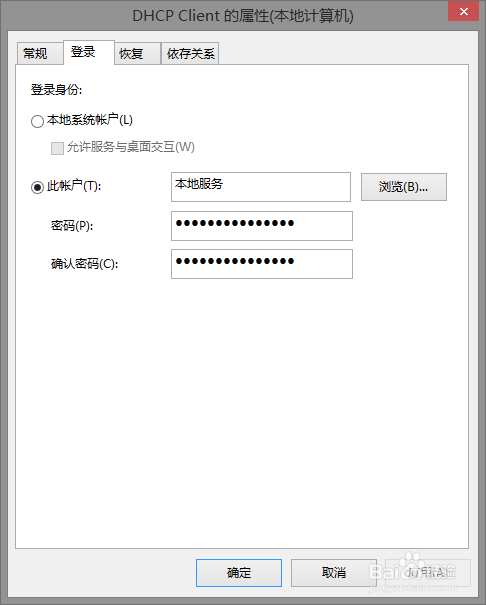 4/9
4/9按Win徽标键+R调出运行窗口,在运行中输入regedit,然后点击Enter打开注册表。
5/9依次打开:。右击Dhcp选择权限,在弹出框中将NETWORK_SERVICE以及LOCAL_SERVICE用户的权限中的“完全控制项”后面的“允许”都打勾 ,然后点击确定。
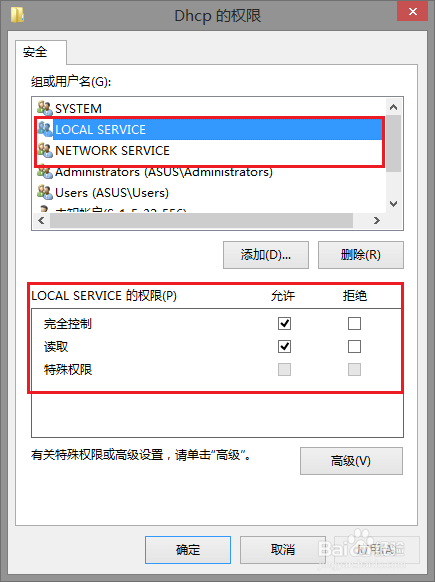 6/9
6/9单击展开Dhcp,选中parameters,右击选择权限,同理将LOCAL_SERVICE,NETWORK_SERVICE用户权限中的“完全控制”后面的“允许”都打勾。
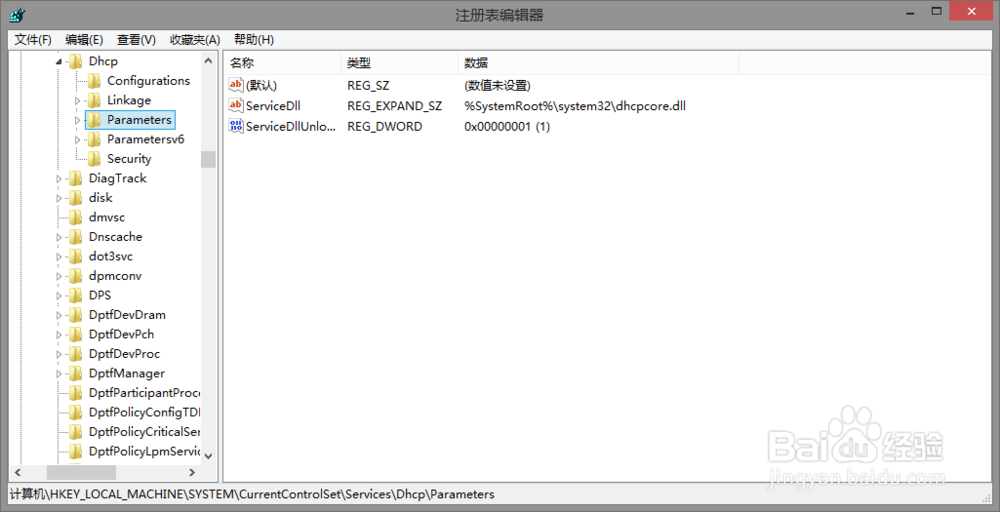 7/9
7/9展开,按照以上步骤赋予NETWORK SERVICE,LOCAL_SERVICE用户完全控制权限。
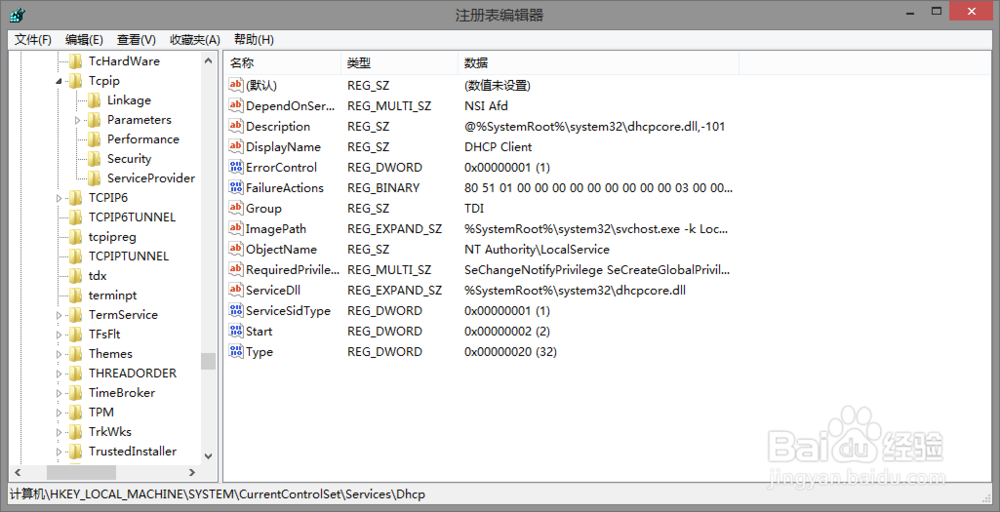 8/9
8/9最后展开Tcpip,选中parameters,右击选择权限,同理将LOCAL_SERVICE,NETWORK_SERVICE用户的完全控制权限“允许”打勾。
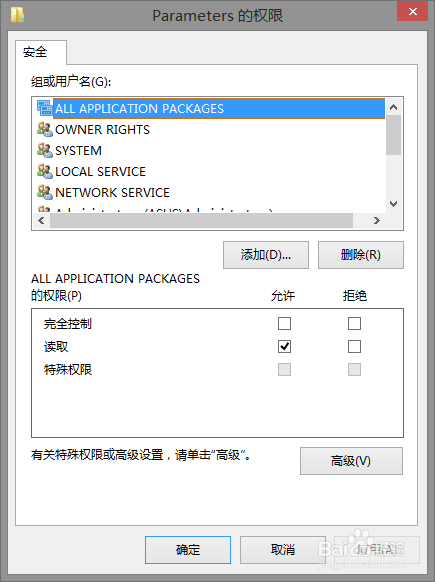 9/9
9/9DHCP文件夹,鼠标单击它,在右侧找到 DependOnService键值并双击,如下图。(重要的事情说三遍)里边应该有三个值 NSI Tdx Afd,删掉 Tdx,保存,重启电脑。
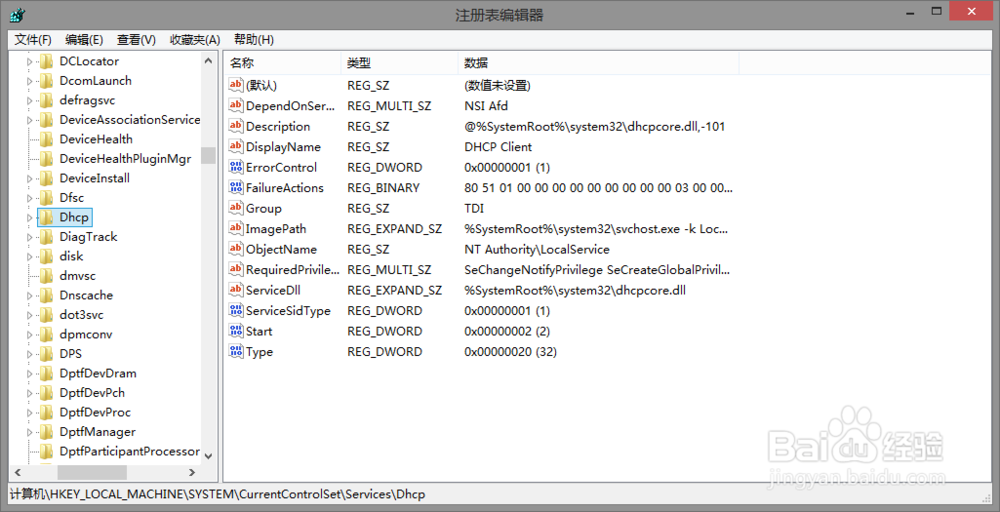
版权声明:
1、本文系转载,版权归原作者所有,旨在传递信息,不代表看本站的观点和立场。
2、本站仅提供信息发布平台,不承担相关法律责任。
3、若侵犯您的版权或隐私,请联系本站管理员删除。
4、文章链接:http://www.1haoku.cn/art_950889.html
 订阅
订阅